PHPCMS安装教程与常见问题解决
大家好,我们又见面了啊~本文《PHPCMS新手安装教程及问题解决指南》的内容中将会涉及到等等。如果你正在学习文章相关知识,欢迎关注我,以后会给大家带来更多文章相关文章,希望我们能一起进步!下面就开始本文的正式内容~
PHPCMS安装的核心步骤为:①搭建PHP+MySQL+Web服务器环境;②下载并上传程序包至网站根目录;③创建数据库及用户;④通过浏览器访问安装向导,完成环境检测、协议同意、模块选择、数据库配置、管理员设置等流程;⑤安装完成后删除install目录。安装前需准备的环境包括:PHP版本建议5.6或7.0,MySQL 5.x,Apache或Nginx服务器,以及必要的PHP扩展(如mysql、gd、curl、mbstring等),同时确保目录权限正确。若遇到数据库连接失败,应依次检查数据库信息、MySQL服务状态、用户权限、端口与防火墙、PHP扩展是否启用,并查看错误日志定位问题。安装后若出现后台空白或页面错乱,可尝试清除缓存、检查伪静态配置、确认PHP版本兼容性、查看错误日志、修复文件权限,并务必删除install目录以确保安全。
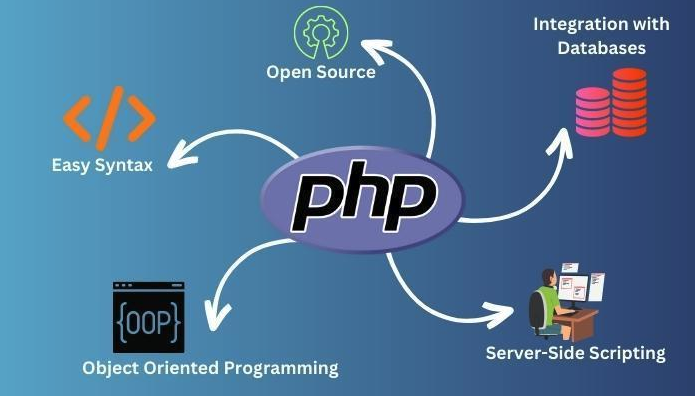
PHPCMS的安装,说实话,对于初次接触内容管理系统(CMS)的朋友来说,确实会有些许门槛。它不像一些现代框架那样,可能一个命令就能搞定所有依赖。但别急,核心思路其实就那么几步:搭建好运行环境,下载程序,配置数据库,然后跟着安装向导走完流程。新手常常卡在环境配置和数据库连接上,一旦这些基础打牢,后面的事儿就水到渠成了。
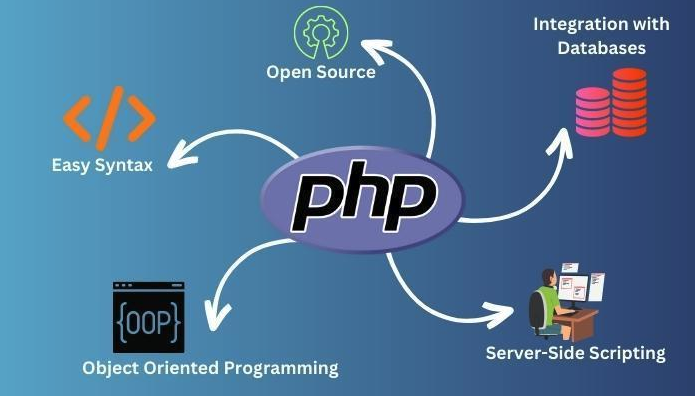
解决方案
要顺利安装PHPCMS,我们得一步步来,确保每一步都稳妥。

首先,你需要一个能跑PHP和MySQL的服务器环境。对于新手,我个人比较推荐使用集成环境,比如Windows下的WAMP或XAMPP,或者Linux服务器上的宝塔面板,它们能帮你省去很多手动配置的麻烦。如果你是直接在云服务器上操作,确保你的Nginx/Apache、PHP和MySQL都已经正确安装并启动。
- 下载PHPCMS程序包: 访问PHPCMS的官方网站(或可靠的第三方下载站),下载最新稳定版的PHPCMS V9程序包。通常会是一个zip或tar.gz格式的压缩文件。
- 解压并上传: 将下载下来的程序包解压。你会看到一个
phpcms或类似的文件夹,里面包含了所有的程序文件。将这个文件夹里的所有内容(而不是文件夹本身)上传到你的网站根目录(例如Apache的htdocs,Nginx的html,或者你的虚拟主机设定的根目录)。 - 创建数据库: 登录你的MySQL数据库管理工具(比如phpMyAdmin),新建一个数据库,并为这个数据库创建一个专用的用户,赋予这个用户对该数据库的所有权限。记下数据库名、用户名和密码,后面安装时会用到。
- 开始安装向导: 在浏览器中访问你的网站域名,后面加上
/install/index.php,例如http://yourdomain.com/install/index.php。这时,PHPCMS的安装向导就会自动启动。 - 按照向导提示操作:
- 环境检测: 向导会先检测你的服务器环境是否符合PHPCMS的运行要求。如果出现红色警告,通常是PHP版本不符、缺少PHP扩展或目录权限不足。根据提示调整。
- 协议同意: 勾选同意使用协议。
- 模块选择: 默认即可,或者根据需要选择安装的模块。
- 数据库配置: 这是关键一步。填入你之前创建的数据库名、用户名、密码,以及数据库服务器地址(通常是
localhost)。表前缀一般保持默认phpcms_即可。 - 管理员账号设置: 设置你的后台管理员用户名、密码和邮箱。务必牢记。
- 安装完成: 等待安装程序跑完,看到“安装成功”的提示。
- 善后工作: 安装完成后,系统会提示你删除
install目录。这一步非常重要,是为了安全考虑,防止他人重复安装或利用安装文件漏洞。同时,可以点击“进入后台”或“进入前台”看看效果。
PHPCMS安装前需要准备哪些环境?
说起来简单,但实际操作起来,总有些意想不到的小坑。PHPCMS对运行环境还是有些讲究的,尤其是版本匹配和必要的PHP扩展。

首先是PHP版本。PHPCMS V9版本,官方推荐的PHP版本范围通常在PHP 5.2到PHP 7.0之间。如果你用的是PHP 7.1或更高版本,可能会遇到一些兼容性问题,比如某些函数被弃用,或者语法上的不兼容导致白屏或报错。这时候,你可能需要降级PHP版本,或者寻找社区提供的兼容补丁。我个人建议,新手在搭建环境时,如果不是特别追求最新,选一个PHP 5.6或者PHP 7.0的版本会比较稳妥。
其次是MySQL数据库。PHPCMS对MySQL的版本要求不高,MySQL 5.x系列基本都能满足。确保你的MySQL服务已经启动,并且可以通过PHP正确连接。
再来是Web服务器。无论是Apache还是Nginx,都需要正确配置伪静态规则。PHPCMS的URL重写依赖于伪静态,如果这块没配好,安装完成后你会发现除了首页,其他页面都打不开,或者显示404错误。Apache通常是通过.htaccess文件来配置,Nginx则需要在服务器的配置文件中添加rewrite规则。
最后,也是最容易被忽视的,是PHP的各种扩展。PHPCMS运行需要一些核心的PHP扩展支持,例如:
php_mysql或php_mysqli:用于连接MySQL数据库。php_gd:图片处理(验证码、缩略图等)。php_curl:用于网络请求,比如远程获取内容。php_mbstring:多字节字符串处理,对中文支持很重要。php_fileinfo:文件上传类型检测。php_zip:某些模块可能需要。 在环境检测阶段,如果缺少这些扩展,安装向导会给出提示。你需要修改PHP的php.ini配置文件,启用这些扩展,然后重启Web服务器。
还有一点,目录权限。PHPCMS在运行过程中,需要对cache、uploadfile、html(如果开启了生成静态页面)等目录有写入权限。在Linux系统下,通常需要将这些目录的权限设置为777,或者确保Web服务器运行的用户拥有这些目录的读写权限。权限问题是很多新手安装失败的隐形杀手,页面白屏或无法上传文件,往往都是它在作祟。
PHPCMS安装过程中遇到数据库连接失败怎么办?
数据库连接失败,这是安装过程中最常见也最让人抓狂的问题之一。别急,这通常不是什么大问题,一步步排查就能找到症结。
核对数据库连接信息: 这是最基础也是最关键的一步。
- 数据库主机名: 大多数情况下是
localhost。如果你数据库和Web服务器不在同一台机器上,那需要填写数据库服务器的IP地址。 - 数据库用户名: 确认你创建的数据库用户名是否正确,区分大小写。
- 数据库密码: 密码是否正确,注意有没有多余的空格或特殊字符输入错误。
- 数据库名: 确认你创建的数据库名称是否正确。
- 表前缀: 默认是
phpcms_,一般保持不变。 任何一个信息不对,都会导致连接失败。
- 数据库主机名: 大多数情况下是
检查MySQL服务状态: 确认你的MySQL数据库服务是否已经启动。在Windows上,可以通过服务管理器查看;在Linux上,可以用
systemctl status mysql或service mysqld status来检查。服务没启动,当然连不上。数据库用户权限: 确保你为PHPCMS创建的数据库用户,对你指定的数据库拥有足够的权限,至少包括
SELECT,INSERT,UPDATE,DELETE,CREATE,ALTER,DROP等。如果权限不足,即使连接上了,也无法创建表或写入数据。端口与防火墙: MySQL默认使用3306端口。
- 确认3306端口是否被占用或被其他程序监听。
- 如果你有防火墙(服务器防火墙或安全组),确保3306端口是开放的,允许Web服务器访问。有时候,本地连接没问题,但从外部IP访问就失败,很可能是防火墙在作祟。
PHP扩展是否启用: 再次确认
php_mysql或php_mysqli这两个PHP扩展是否已经在php.ini中启用。PHPCMS需要通过它们来和MySQL进行通信。没有这些“桥梁”,PHP就无法和数据库“对话”。查看错误日志: 如果以上都检查无误,但仍然连接失败,那就去查看Web服务器(Apache/Nginx)的错误日志以及PHP的错误日志。这些日志文件会记录详细的错误信息,比如“Access denied for user...”或者“Can't connect to MySQL server on...”,这些信息能帮你快速定位问题。
PHPCMS安装后后台登录空白或页面错乱如何解决?
安装向导顺利跑完了,但访问前台页面错乱,或者后台登录后一片空白,这又是新手常遇到的另一个“拦路虎”。这通常和缓存、伪静态配置以及PHP版本兼容性有关。
清除缓存: 这是最常见的解决方法。
- PHPCMS自身缓存: PHPCMS有一套自己的缓存机制。如果能进入后台,尝试在后台的“系统” -> “缓存更新”中,清除所有缓存。如果进不去后台,可以尝试手动删除
cache/caches_template和cache/caches_model等目录下的所有文件(保留index.html)。 - 浏览器缓存: 有时候只是浏览器缓存了旧的或错误的CSS/JS文件,导致页面显示不正常。强制刷新浏览器(Ctrl+F5或Cmd+Shift+R)或清除浏览器缓存再试。
- PHPCMS自身缓存: PHPCMS有一套自己的缓存机制。如果能进入后台,尝试在后台的“系统” -> “缓存更新”中,清除所有缓存。如果进不去后台,可以尝试手动删除
伪静态配置问题: PHPCMS的URL规则依赖于伪静态。如果你的页面除了首页能正常访问,其他页面都404,那八九不离十是伪静态没配置好。
- Apache: 确保你的网站根目录有
.htaccess文件,并且内容正确。同时,Apache的httpd.conf中要确保mod_rewrite模块已启用,并且网站目录的AllowOverride指令设置为All。 - Nginx: Nginx没有
.htaccess,需要在Nginx的网站配置文件(通常在/etc/nginx/conf.d/或/etc/nginx/sites-available/目录下)中添加正确的rewrite规则。PHPCMS官网或社区通常会提供Nginx的伪静态配置示例。配置完Nginx后,记得nginx -t检查语法,然后systemctl reload nginx或service nginx reload重载配置。
- Apache: 确保你的网站根目录有
PHP版本兼容性: 就像前面提到的,如果你的PHP版本过高(比如PHP 7.1+),可能会导致PHPCMS的某些代码运行出错,从而引发白屏或页面错乱。
- 查看PHP错误日志: 这是诊断这类问题的最佳途径。检查Web服务器的错误日志(如Apache的
error_log,Nginx的error.log)和PHP的错误日志(在php.ini中配置的error_log路径)。日志中会显示具体的错误信息,比如“Call to undefined function...”或“Deprecated: ...”,根据错误信息可以判断是否是PHP版本兼容性问题。 - 降级PHP版本或打补丁: 如果确认是PHP版本问题,最直接的方法是降级PHP到PHPCMS支持的版本范围。或者,在PHPCMS的社区中寻找针对高版本PHP的兼容性补丁。
- 查看PHP错误日志: 这是诊断这类问题的最佳途径。检查Web服务器的错误日志(如Apache的
文件权限问题: 再次检查
cache、uploadfile、html等目录的写入权限。如果这些目录无法写入,PHPCMS就无法生成缓存文件或静态页面,导致页面显示异常。删除
install目录: 确保你已经删除了网站根目录下的install文件夹。这个文件夹的存在可能会导致一些意想不到的问题,甚至安全隐患。
遇到这些问题,不要慌张。一步步检查,结合错误日志,通常都能找到解决方案。PHPCMS虽然有些年头,但其强大的功能和灵活的扩展性,依然让它在特定领域有其一席之地。
终于介绍完啦!小伙伴们,这篇关于《PHPCMS安装教程与常见问题解决》的介绍应该让你收获多多了吧!欢迎大家收藏或分享给更多需要学习的朋友吧~golang学习网公众号也会发布文章相关知识,快来关注吧!
 即梦AI添加时间戳教程详解
即梦AI添加时间戳教程详解
- 上一篇
- 即梦AI添加时间戳教程详解
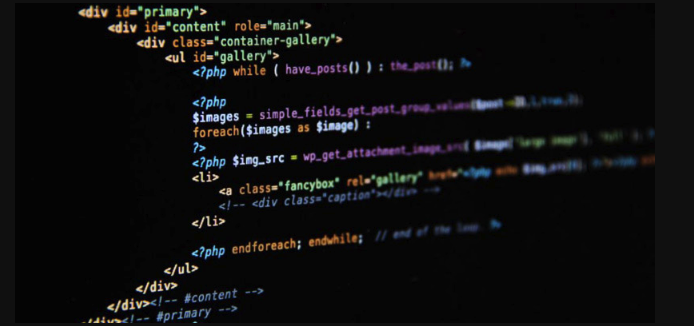
- 下一篇
- PHPCMS编辑器自定义字体设置教程
-

- 文章 · php教程 | 19分钟前 |
- PHP路由参数传递与call_user_func_array用法详解
- 115浏览 收藏
-

- 文章 · php教程 | 25分钟前 |
- PHP循环中数据库查询优化方法
- 374浏览 收藏
-

- 文章 · php教程 | 40分钟前 | docker Nginx dockercompose php-fpm PHP多版本
- Docker部署PHP多版本共存教程详解
- 355浏览 收藏
-

- 文章 · php教程 | 47分钟前 |
- PHP数组高效操作与常用函数解析
- 438浏览 收藏
-

- 文章 · php教程 | 55分钟前 |
- PHP不区分大小写查找数组值的方法
- 432浏览 收藏
-

- 文章 · php教程 | 1小时前 |
- PDO占位符错误怎么解决?
- 369浏览 收藏
-

- 文章 · php教程 | 1小时前 | session $_COOKIE setcookie() PHPCookie Cookie安全
- PHP设置与获取Cookie的完整教程
- 407浏览 收藏
-

- 文章 · php教程 | 1小时前 |
- PHP正则替换:精准控制重复模式次数
- 275浏览 收藏
-

- 文章 · php教程 | 1小时前 | php GD库 getimagesize() ImageMagick 图片尺寸
- PHP获取图片尺寸的实用方法
- 408浏览 收藏
-

- 文章 · php教程 | 1小时前 |
- Yii2ActiveFormJS验证与按钮联动技巧
- 382浏览 收藏
-

- 文章 · php教程 | 1小时前 | Symfony组件 独立使用 HttpFoundation Routing 轻量级PHP应用
- Symfony组件使用教程及实战案例
- 359浏览 收藏
-

- 前端进阶之JavaScript设计模式
- 设计模式是开发人员在软件开发过程中面临一般问题时的解决方案,代表了最佳的实践。本课程的主打内容包括JS常见设计模式以及具体应用场景,打造一站式知识长龙服务,适合有JS基础的同学学习。
- 543次学习
-

- GO语言核心编程课程
- 本课程采用真实案例,全面具体可落地,从理论到实践,一步一步将GO核心编程技术、编程思想、底层实现融会贯通,使学习者贴近时代脉搏,做IT互联网时代的弄潮儿。
- 516次学习
-

- 简单聊聊mysql8与网络通信
- 如有问题加微信:Le-studyg;在课程中,我们将首先介绍MySQL8的新特性,包括性能优化、安全增强、新数据类型等,帮助学生快速熟悉MySQL8的最新功能。接着,我们将深入解析MySQL的网络通信机制,包括协议、连接管理、数据传输等,让
- 500次学习
-

- JavaScript正则表达式基础与实战
- 在任何一门编程语言中,正则表达式,都是一项重要的知识,它提供了高效的字符串匹配与捕获机制,可以极大的简化程序设计。
- 487次学习
-

- 从零制作响应式网站—Grid布局
- 本系列教程将展示从零制作一个假想的网络科技公司官网,分为导航,轮播,关于我们,成功案例,服务流程,团队介绍,数据部分,公司动态,底部信息等内容区块。网站整体采用CSSGrid布局,支持响应式,有流畅过渡和展现动画。
- 485次学习
-

- ChatExcel酷表
- ChatExcel酷表是由北京大学团队打造的Excel聊天机器人,用自然语言操控表格,简化数据处理,告别繁琐操作,提升工作效率!适用于学生、上班族及政府人员。
- 3203次使用
-

- Any绘本
- 探索Any绘本(anypicturebook.com/zh),一款开源免费的AI绘本创作工具,基于Google Gemini与Flux AI模型,让您轻松创作个性化绘本。适用于家庭、教育、创作等多种场景,零门槛,高自由度,技术透明,本地可控。
- 3416次使用
-

- 可赞AI
- 可赞AI,AI驱动的办公可视化智能工具,助您轻松实现文本与可视化元素高效转化。无论是智能文档生成、多格式文本解析,还是一键生成专业图表、脑图、知识卡片,可赞AI都能让信息处理更清晰高效。覆盖数据汇报、会议纪要、内容营销等全场景,大幅提升办公效率,降低专业门槛,是您提升工作效率的得力助手。
- 3446次使用
-

- 星月写作
- 星月写作是国内首款聚焦中文网络小说创作的AI辅助工具,解决网文作者从构思到变现的全流程痛点。AI扫榜、专属模板、全链路适配,助力新人快速上手,资深作者效率倍增。
- 4554次使用
-

- MagicLight
- MagicLight.ai是全球首款叙事驱动型AI动画视频创作平台,专注于解决从故事想法到完整动画的全流程痛点。它通过自研AI模型,保障角色、风格、场景高度一致性,让零动画经验者也能高效产出专业级叙事内容。广泛适用于独立创作者、动画工作室、教育机构及企业营销,助您轻松实现创意落地与商业化。
- 3824次使用
-
- PHP技术的高薪回报与发展前景
- 2023-10-08 501浏览
-
- 基于 PHP 的商场优惠券系统开发中的常见问题解决方案
- 2023-10-05 501浏览
-
- 如何使用PHP开发简单的在线支付功能
- 2023-09-27 501浏览
-
- PHP消息队列开发指南:实现分布式缓存刷新器
- 2023-09-30 501浏览
-
- 如何在PHP微服务中实现分布式任务分配和调度
- 2023-10-04 501浏览




